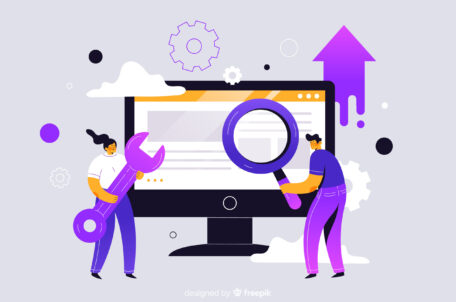Advanced GIF Optimizer 2.33
GIFy jsou v dnešní době nejvíce používaným grafickým formátem na webu. Možná právě proto stále vznikají různé programy, které umožňují GIFy mnoha způsoby optimalizovat a zmenšit tak jejich velikost. Jedním takovým programem je i Advanced GIF Optimizer ve verzi 2.33.
Advanced GIF Optimizer 2.33 slouží ke optimalizaci GIFů – tedy ke zmenšování jejich velikosti. Snížení velikosti se obvykle dosahuje zmenšením počtu barev v daném obrázku. Program je shareware a je omezen na pouhých 15 použití, poté přestane fungovat a musíte si jej zaregistrovat. Registrace vás přijde na 25 dolarů.
Program se skládá ze čtyř oken – v horním okně jsou ikony, které více než cokoli jiného připomínají ikony z Internet Exploreru. V dalším levém okně je souborý manažer, v prostředním okně se vypisují nalezené obrázky, jejich velikost před optimalizací, velikost po optimalizaci a procentuální hodnota, o kolik je možné obrázky optimalizovat. Pravé okno slouží pro rychlý náhled obrázků. Kupodivu – programu chybí klasické menu.
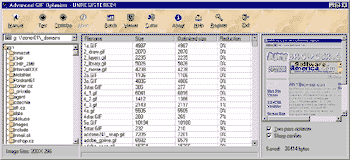
Pojďte si teď postupně probrat význam jednotlivých funkčních ikon, abychom se všichni z tohoto článku dozvěděli, jaké jsou výhody a nevýhody programu.
Ikona Manual
Ikona Manual slouží k ručnímu spuštění optimalizace. Po kliknutí se vám otevře malé okno se čtyřmi ikonami které slouží ke vložení obrázku, ke spuštění testu, ke spuštění optimalizace, k ukončení optimalizace a k zavření okna. Test vám slouží ke zjištění, o kolik je možné daný obrázek optimalizovat.
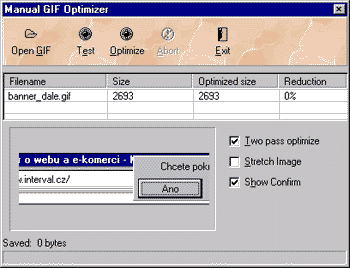
Ikona Test
Ikona Test slouží ke spuštění testu – ten vám zjistí, jak moc málo jste své obrázky optimalizovali. Test vám uvede velikost současného GIFu, velikost po proběhlé optimalizaci a procentuální hodnotu redukce.
Ikona Optimize
Jak už název napovídá, Optimize vám spuští automatickou optimalizaci. Po správně proběhlé optimalizaci by měla být velikost obrázků před optimalizací a po optimalizaci stejná a procentuální hodnota redukce by měla být nulová. U každého obrázku v seznamu je možné spustit manuální optimalizace stiskem deuhého tlačítka myši a výběrem položky Manual Optimizer, nicméně – zde se nachází menší nedopracovanost programu, neboť vybraný soubor se vám do seznamu souborů, které budete ručně optimalizovat bohužel automaticky nevloží a otevře se vám pouze okno s ruční optimalizací. Soubor pak musíte ručné vložit pomocí ikony Open GIF. Stejný problém je ovšem u všech položek, které lze vybrat z tohoto menu – jsou to položky Batch Conversion, Image Cutter a Image Viewer – nikdy se nevloží daný soubor:o(
Ikona Batch
Batch Conversion slouží ke konverzi obrázků do formátu GIF. Obrázky je možné převést z formátu JPEG, BMP, EMF,, WMF a GIF. V nastavení konverze je možné nastavit druh komprese (LZV/RLE), počet barev apod. Po ukončení konverze obrázků se vám po kliknutí na Exit nejenom uzavře okno s výsledky proběhlé konverze, ale i celé druhé okno, kde vybíráte soubory ke konverzi, což je další menší nedopracovanost programu (vcelku ovšem nepodstatná).
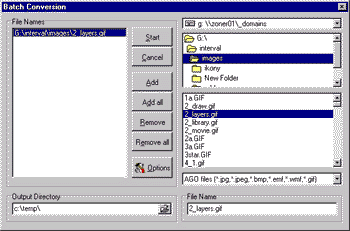
Ikona Viewer
Advanced GIF Optimizer 2.33 dokonce obsahuje celkem propracovaný náhled obrázků, včetně animace. Obrázky je možné zobrazit v internetovém prohlížeči, v tomto případě je to Internet Explorer, je možné je zobrazit v plném okně programu, je možné spustit Slideshow podle nastavené doby. V dolním náhledovém okně se vám objevuje cesta k souboru, velikost souboru a název souboru. Kliknutím u daného souboru na pravé tlačítko na myši a výběrem položky GIF Explorer je možné přejít do detailnějšího náhledu daného souboru – pokud se například jedná o animovaný GIF, můžete zde zjištovat parametry každého snímku, jeho rozměry, zdali je snímek prokládaný (interlaced) apod.
Ikona Cutter
Image Cutter slouží k rozdělení vybraného obrázku na několik částí. Maximem je rozdělení na pole 3×3 části, tedy tři řádky a tři sloupce. Dané obrázky si pak můžete vložit do jednotlivých buněk tabulky a umístnit na web, kde vám budou při načítání stránky objevovat postupně jednotlivé části tohoto rozřezaného orázku – je to lepší, než mít ve stránce jeden velký obrázek, který se zobrazí až v okamžiku, kdy se kompletně načte.
Shrnutí
Advanced GIF Optimizer 2.33 je docela propracovaným programem pro optimalizaci GIFů. Pokud své obrázky jinak neoptimalizujete = nesnižujete počet barev, je pro vás tento program naprosto ideální. Při jeho používání jsem nenarazil na prakticky žádné chyby, kromě menších uživatelských nedostatků, jako například nepřidání vybraného souboru do manuální optimalizace (stejný problém je i při výběru ostatních položek v seznamu souborů). Orientace v programu je velmi jednoduchá a měl by ji pochopit každý. Je ovšem trošku škoda, že program je omezen na pouhých patnáct spuštění.
Program najdete na těchto stránkách.
Aktuální verzi programu si můžete stáhnout také na Stahuj.cz.
Starší komentáře ke článku
Pokud máte zájem o starší komentáře k tomuto článku, naleznete je zde.